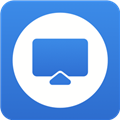
EV屏幕共享手机版 v1.1.7
应用介绍
EV屏幕共享是一款功能强大好用的屏幕共享类app,可帮助用户轻松的实现设备之间的屏幕内容的传输共享。现在许多用户在手机和电脑中都存储着诸多的文件,想要在手机和电脑之间进行内容的共享,方便自己进行工作的处理。那么可使用EV屏幕共享这款app,在这里为各位用户们提供了便捷的解决方案。通过软件可实现设备在同一局域网下的高速屏幕共享,有着超低的延迟,让你能够方便的在手机或者电脑上进行操作。并且软件使用方便简单,可通过软件的扫描功能快速的发现设备并对其进行连接,或者是通过手动输入设备信息进行更为精准的连接。并且EV屏幕共享里还提供了文件传输功能,让用户无需再需要通过数据线,直接通过局域网络完成文件的传输,带来便利的办公体验。
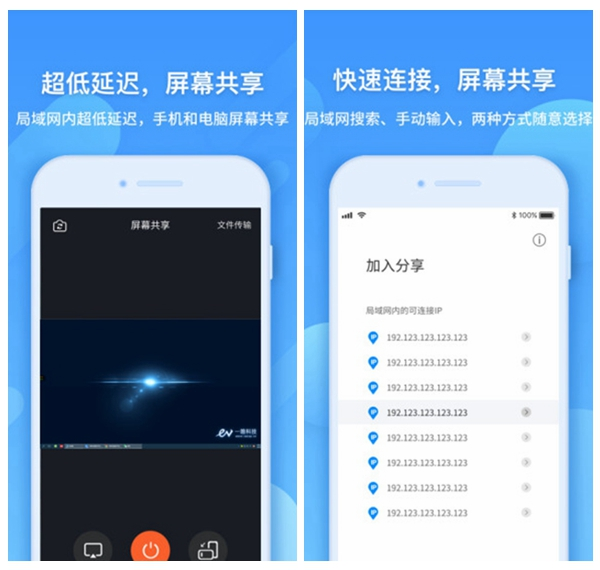
软件简介
EV屏幕共享是一款超低延迟的屏幕共享软件,局域网内直连,延迟低至200ms,可实现画面同步;轻松实现手机电脑互连,实时共享屏幕;监控模式,支持手机监控局域网内电脑;操作简单一键直连,适用于无纸化会议、多媒体课堂、电子考场、生产车间等。
软件功能
1、屏幕共享
个人会员支持20台及以内,商业会员支持50台及以内。
2、屏幕监控
可监控多台设备,满足电子考场监控需求。
3、超低延迟
局域网直连,延迟低至100毫秒,高清画面实时共享。
4、手机电脑互投
支持安卓手机投屏win端电脑实时共享屏幕
5、点对点文件传输
不用QQ微信文件直输更高效
6、实时互动
多种互动方式,掌握节奏活跃会议与课堂气氛。
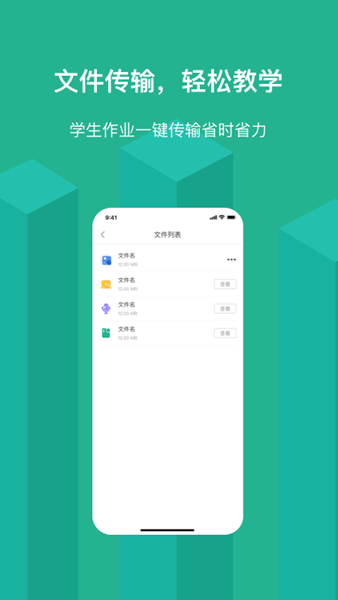
软件特色
1、无色差,低延迟
2、高清画质,语音同步
3、可监控局域网内多台电脑设备
4、高清画面,实时共享
5、操作简单,一键开录
6、一键锁定 删除成员
怎么用
安卓系统有WiFi连接、USB和二维码三种连接方式。
WiFi连接
请确保电脑和手机在同一网络环境下
操作步骤:
点开EV投屏APP并点击“投屏”
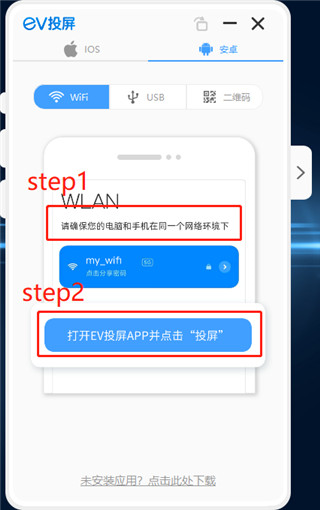
搜索连接
系统自动搜索同一WiFi下可连接的设备,下拉列表可再次搜索。
若搜索不到设备,可尝试扫码连接,即二维码连接。
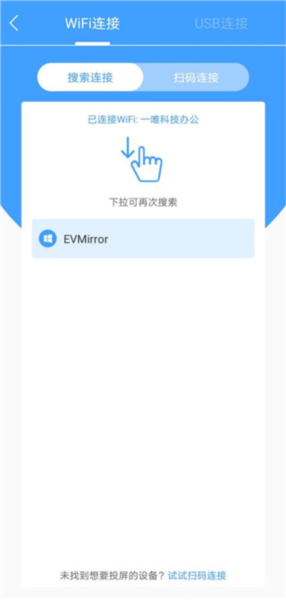
选择并点击要连接的设备,系统提示“投射/录制时显示敏感信息”“EV投屏将开始截取您的屏幕上显示的所有内容”。
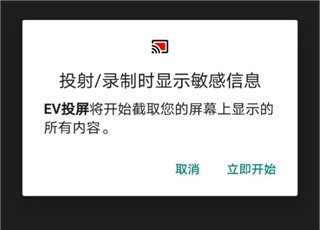
点击【立即开始】开启投屏,点击【取消】退出投屏。
扫码连接
需保证电脑与手机在同一网络环境下
此连接方式要获得手机“相机”使用权限
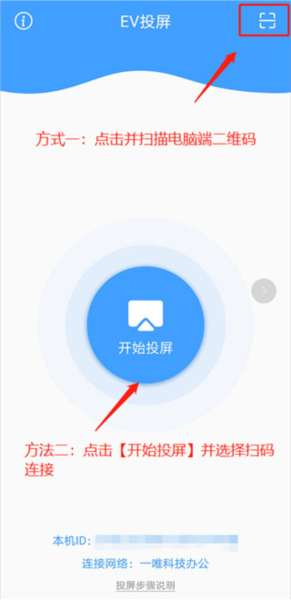
然后开始继续操作
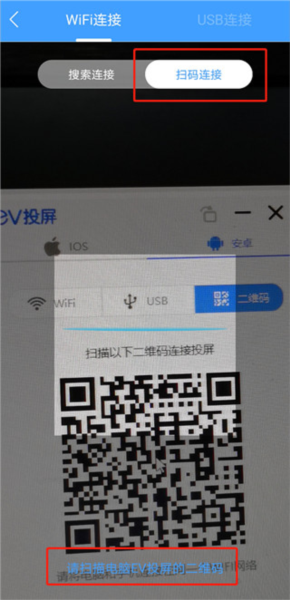
USB连接
手机开启调试模式(设置→更多设置→开发者选项→打开USB调试),连接USB到电脑
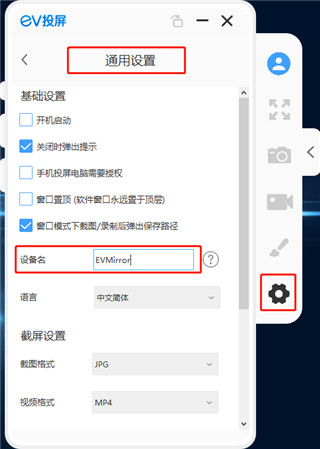
温馨提示:可以在【通用设置】中修改设备名称,以便快速找到需要连接的设备。
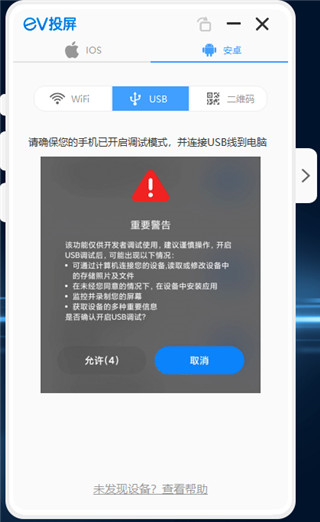
怎么共享手机
1、电脑打开EV屏幕共享,输入该会议的主题,比如共享会议,完成后点击创建共享。
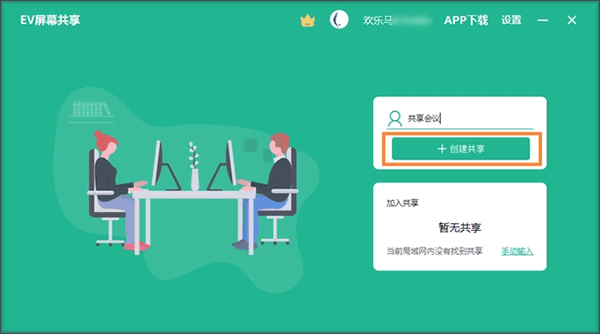
2、进入软件你可进行屏幕共享
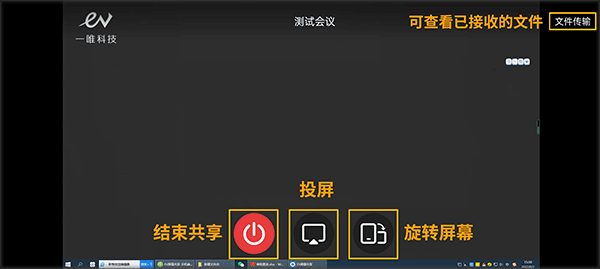
3、下载安装好EV屏幕共享手机版,可通过局域网内自动搜索自动加入,也可手动输入IP搜索加入。
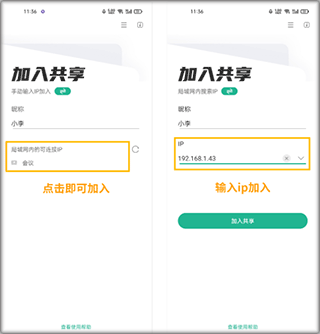
4、加入之后即可共享屏幕。
手机投屏不定时断开解决方法
这里以华为手机为例
1、找到“设置”并打开
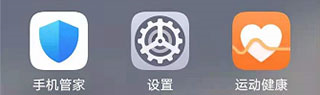
2、点击“电池”

3、找到“耗电排行”
4、找到“EV屏幕共享”并点击

5、点击“应用启动管理“开启”允许后台运行“
更新内容
v1.1.7:
1、增加发送文件到PC端功能;
2、优化用户体验。
v1.1.6:
1、答题界面优化;
2、优化部分一致问题。
v1.1.5:
1、优化登录界面。







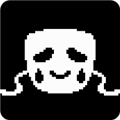

















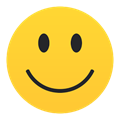
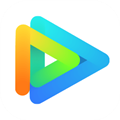








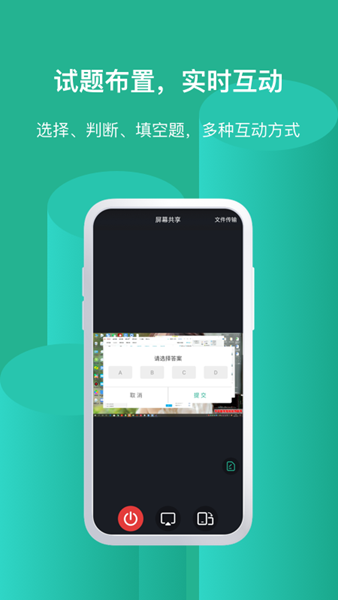
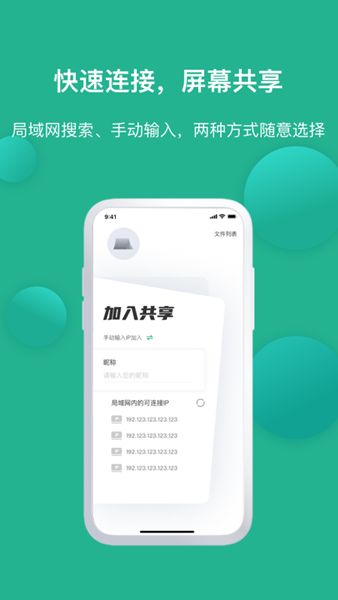
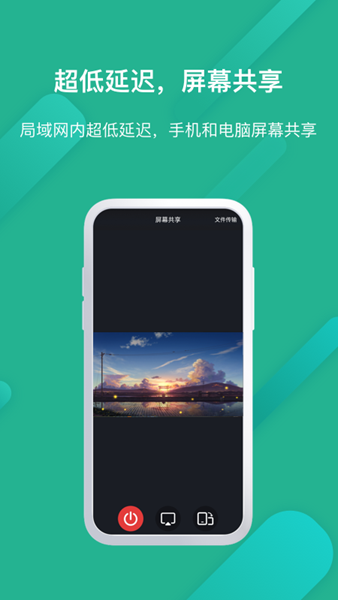
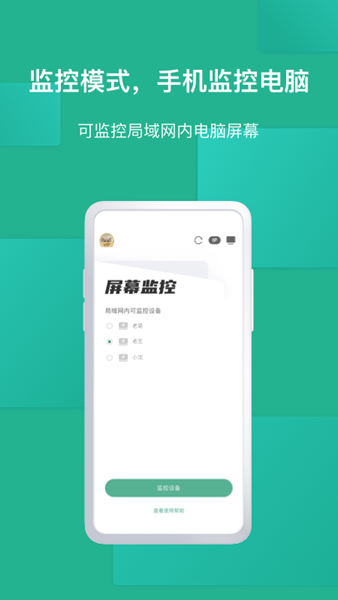



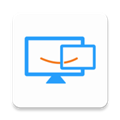
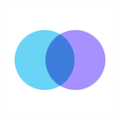


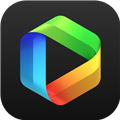






网友评论